Теперь приступим к заданию граничных условий. Так как рассматриваемая нами задача двумерная, а построенный нами объект трехмерный, то необходимо на гранях перпендикулярных оси Z поставить условия симметрии. Для этого нам необходимо как то их пометить (присвоить какой-нибудь номер, например 1). Чтобы это сделать, нужно открыть закладку “Грани”, там появится список 36 граней, из которых состоит наш объект. Далее мышкой “кликаем” на ребро необходимой нам грани до тех пор, пока вся она не выделится белым цветом. Одновременно с этим, номер этой грани синим цветом подсвечивается, в списке граней окна “Грани” (рис.11.).
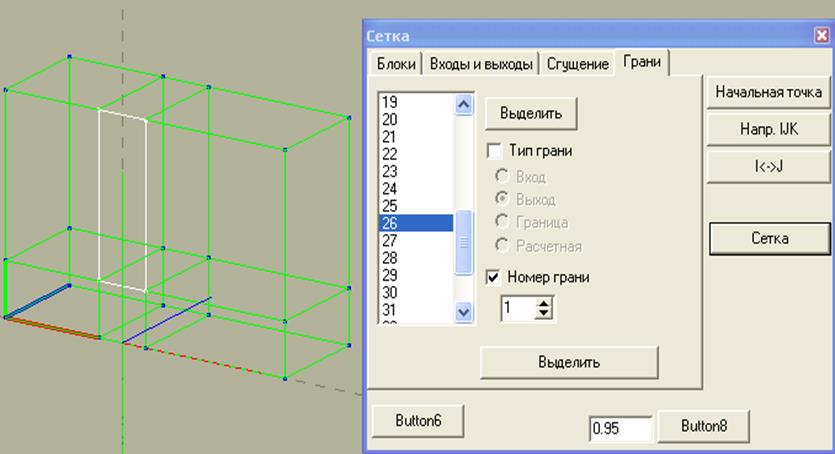
Рис.11. Выделение граней
Далее ставим галочку “Номер грани” и в окне ввода ставим номер 1. Аналогичным образом поступаем со всеми гранями перпендикулярными оси Z. Таких граней будет всего 8 штук (четыре в одной плоскости четыре в другой ), заблокированные грани нумеровать не надо.
Нажимаем кнопку “Сетка”.
Теперь зададим вход и выходы. Выделяем входную грань; ставим галочки “Тип грани”, “Вход”, “Номер грани”, присваиваем входу номер 2 и жмем “Сетка”. В меню “Вид” ставим галочку напротив “Вход, выход”, если все верно, то вход прорисуется зеленым цветом (рис.12).
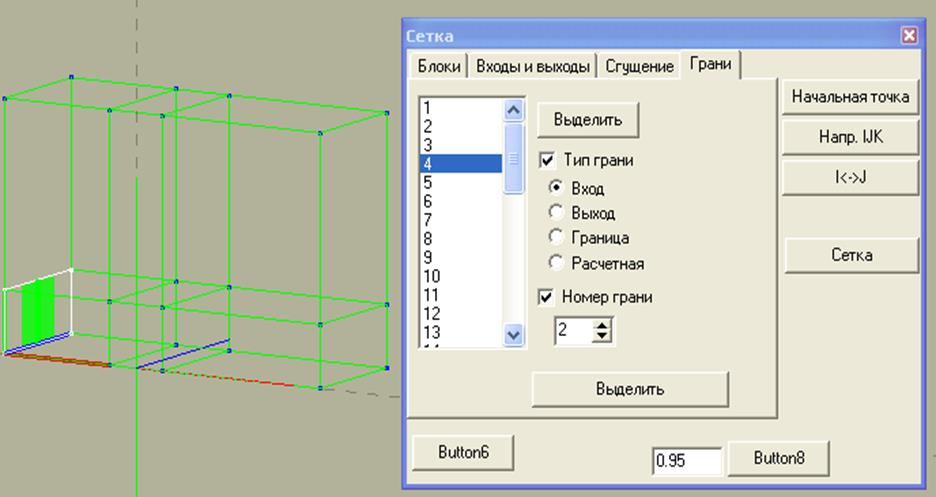
Рис.12. Задание входа
Аналогичным образом задаются выходы (рис.13), только вместо галочки “Вход” ставится галочка “Выход”, и присваивается соответствующий номер (верхнему выходу 3, боковому 4). Нажимаем “Сетка” и выходы закрасятся желтым цветом.
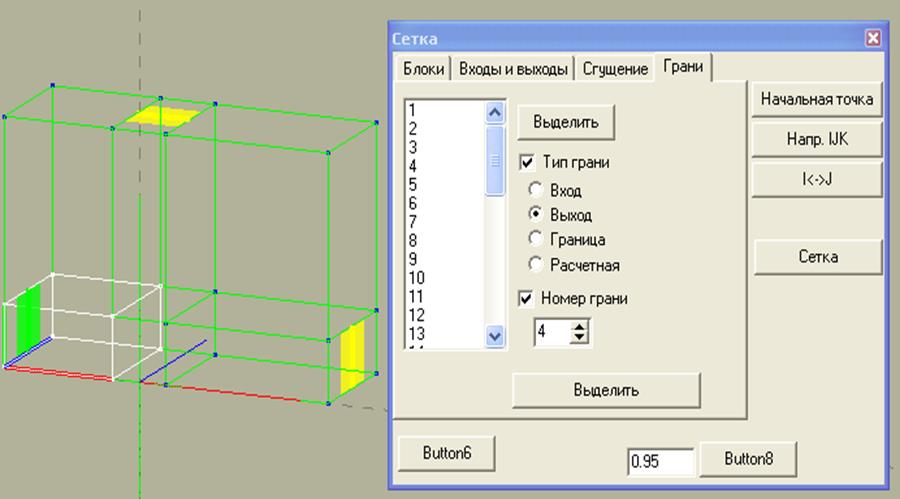
Рис.13. Задание выходов
Теперь сетка готова, сохраним ее в папку c именем tee. В меню “Файл” выбираем “Сохранить сетку” и называем ее grid.out. Аналогичным образом сохраняем геометрию объекта в файл geom.sgb.
Задание параметров задачи и проведение расчета
Запускаем программу SigmaFlow.exe. В меню “Проект” выбираем создание нового проекта (рис14а). Называем его tee.apr и сохраняем в папке tee. Далее открываем вкладку “Файлы проекта” и вместо файла с именем по умолчанию в окне “Входная геометрия” записываем имя файла сетки grid.out, который мы сохранили в папку tee (рис.14б).
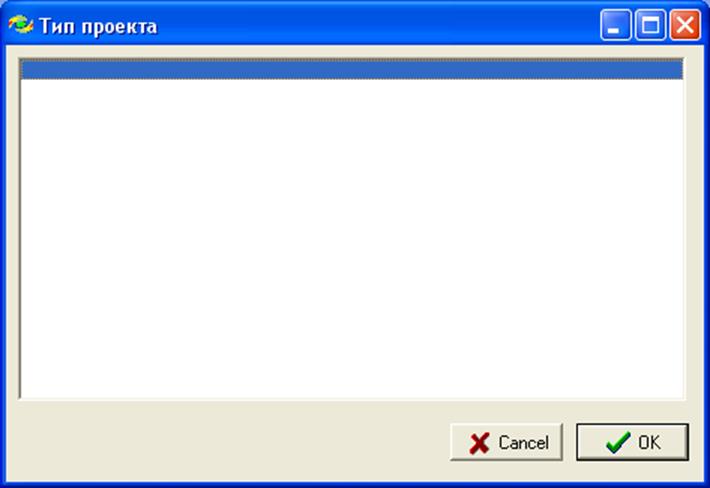
а)
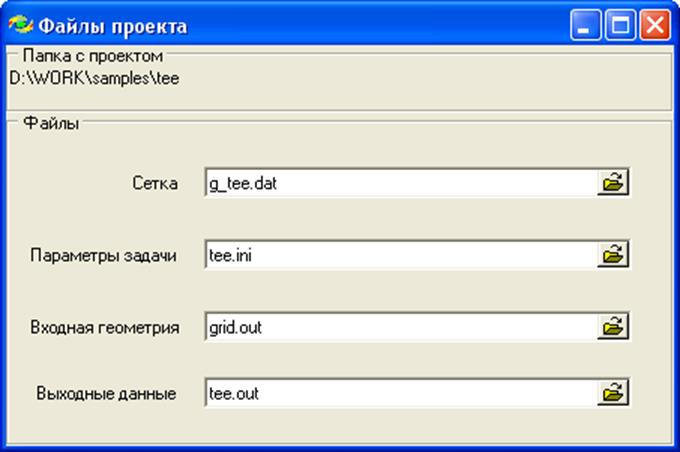
б)
Рис.14. Создание проекта и подключение файла сетки
Делее в меню “Редактор” выбираем закладку “Параметры расчета” (рис. 15).
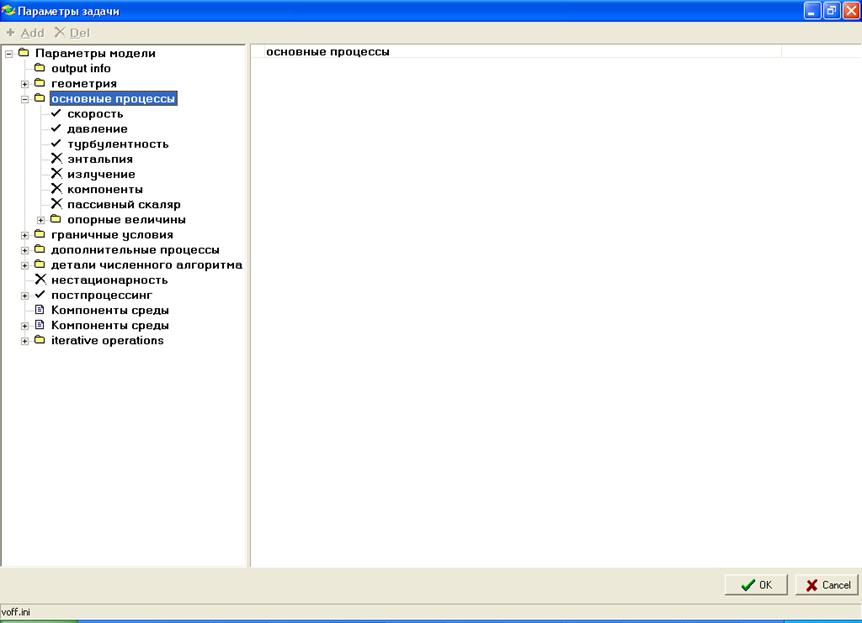
Рис.15. Задание параметров расчета
Так мы рассматриваем ламинарное течение, то нам необходимо отключить расчет турбулентных характеристик, который включен по умолчанию. Для этого убираем галочку в закладке “Турбулентность”.
В закладке “Опорные величины” задаем динамическую вязкость 0,1 Па×сек и плотность 1кг/м3 жидкости, которой заполнен тройник в начальный момент.
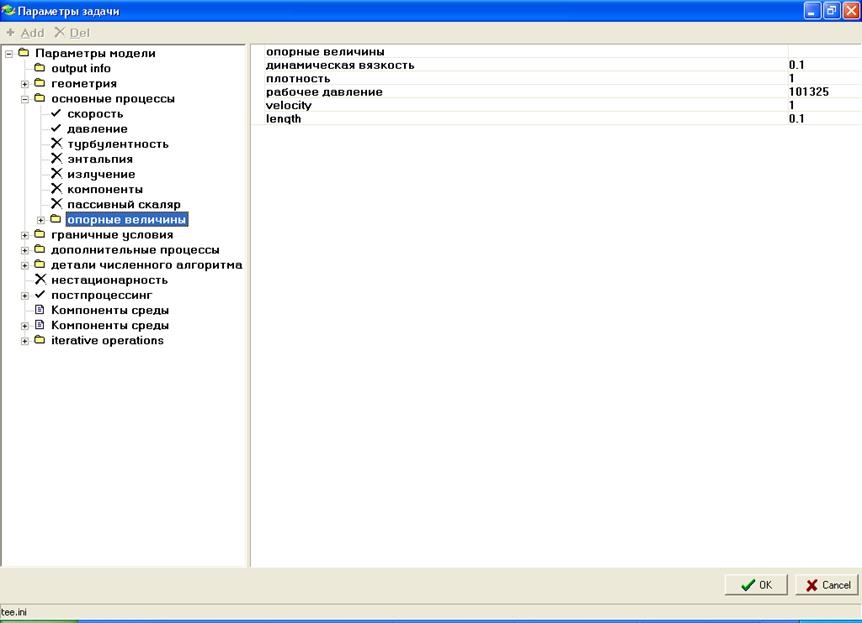
Рис.15. Свойства среды
Далее заходим в папку “Граничные условия”. Выбираем “Фиксированные входы” и нажимаем кнопку “+Add” на верхней панели. Появляется вкладка “1 Вход”, выбираем ее (рис.16). Далее в окне ввода “Номер области” ставим тот номер, который мы присвоили этому входу при построении геометрии- 2. В окне “Способ задания скорости” выбираем “массовый расход [кг/с]”. В окне “определяющее значение” задаем величину этого расхода 0,667 кг/с.
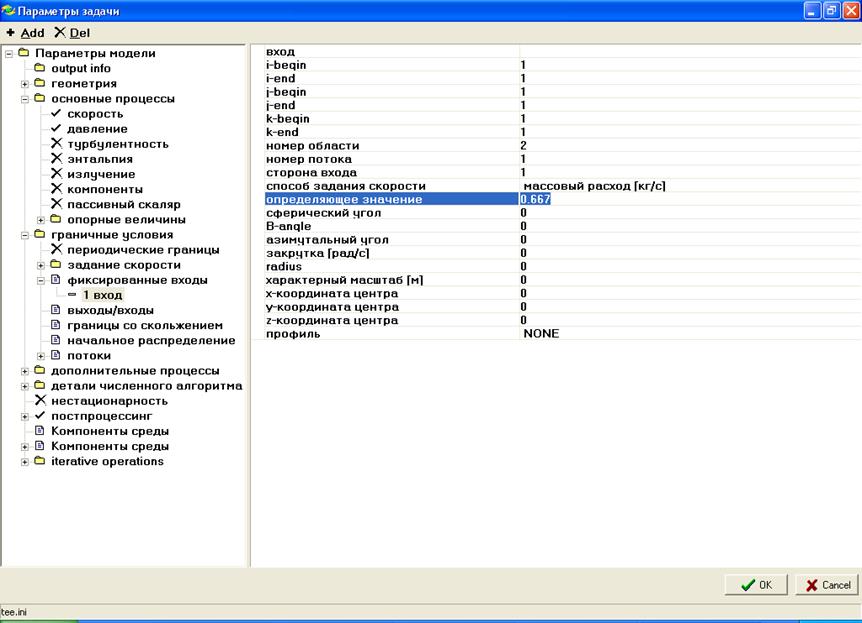
Рис. 17. Задание входа с массовым расходом 0,667 кг/с
Далее выбираем вкладку “Выходы/входы” нажимаем два раза кнопку “+Add ”, появятся
закладки “1 выход/вход” и “2 выход/вход”. Выбираем поочередно каждую из них и в окнах “Номер области” задаем те номера, которые мы дали эти входам, при построении геометрии. Пусть “1 выход/вход” будет верхним выходом, напомним, что он имеет номер 3, а “2 выход/вход” будет боковым у него номер 4 (рис.18). Осталось задать нулевое давление на выходах из тройника для этого в окнах “тип границы” выбираем “фиксированное давление” и устанавливаем “определяющее значение” равное нулю.
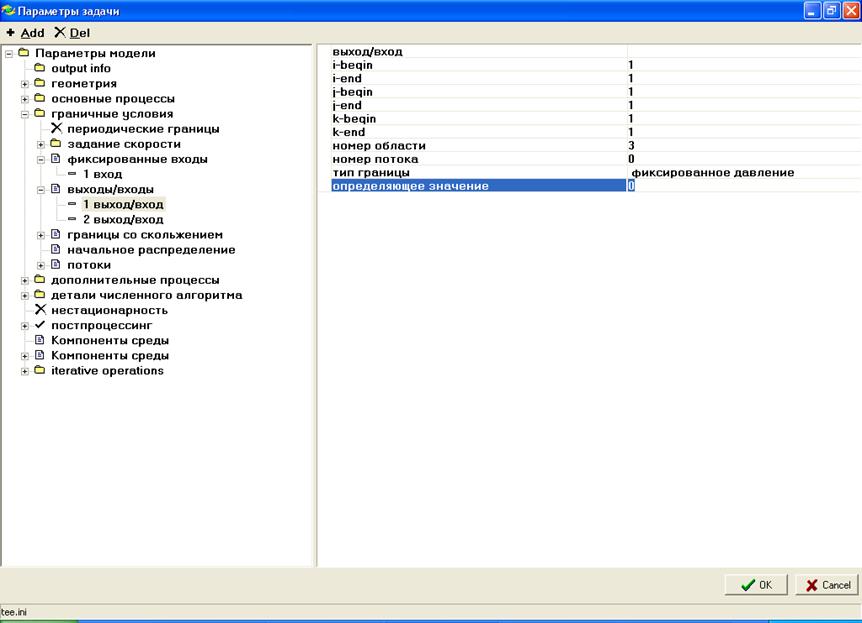
Рис.18. Задание выходов
Теперь выбираем вкладку “границы со скольжением” и нажимаем кнопку “+Add”. В появившейся закладке “1 скольжение” в окне ввода “номер области” ставим номер 1 (рис.19). Напомним, что номером 1 при построении геометрии мы пометили грани тройника перпендикулярные оси Z. Таким образом, мы на этих гранях поставили условия симметрии выродив, тем самым трехмерную задачу в двумерную.
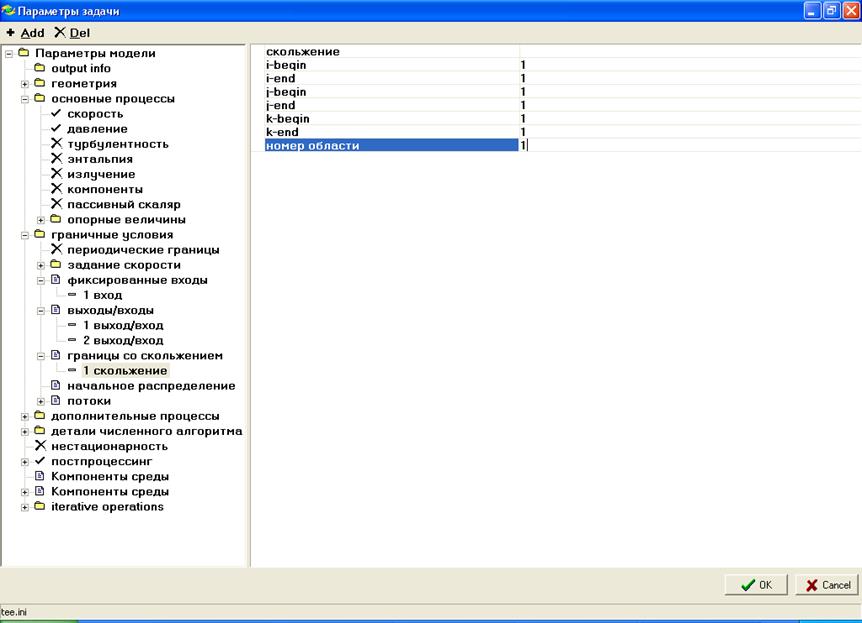
Рис.19. Задание граничных условий симметрии для моделирования двумерных задач
Далее нам необходимо задать состав и свойства жидкости которая будет поступать на вход в тройник. Для этого выбираем закладку “Потоки” и нажимаем кнопку +Add. Появляется список “1 поток”, раскрываем его и выбираем “компонентный состав среды” нажимаем +Add. Выбираем “1элемент” и в окнах ввода “индекс компонента” и “объемная доля компонента” ставим 1 (рис.20). Таким образом, на вход в наш тройник будет подаваться жидкость, целиком состоящая, из компонента 1. В данном случае это будет та же самая жидкость, которой был заполнен тройник в начальный момент (свойства которой мы задали в списке “Опорные величины”). Если же потребуется задать на входе какое то другое вещество, то нужно выбрать список “Компоненты среды”, найти в нем “1 компонент” и настроить его свойства.
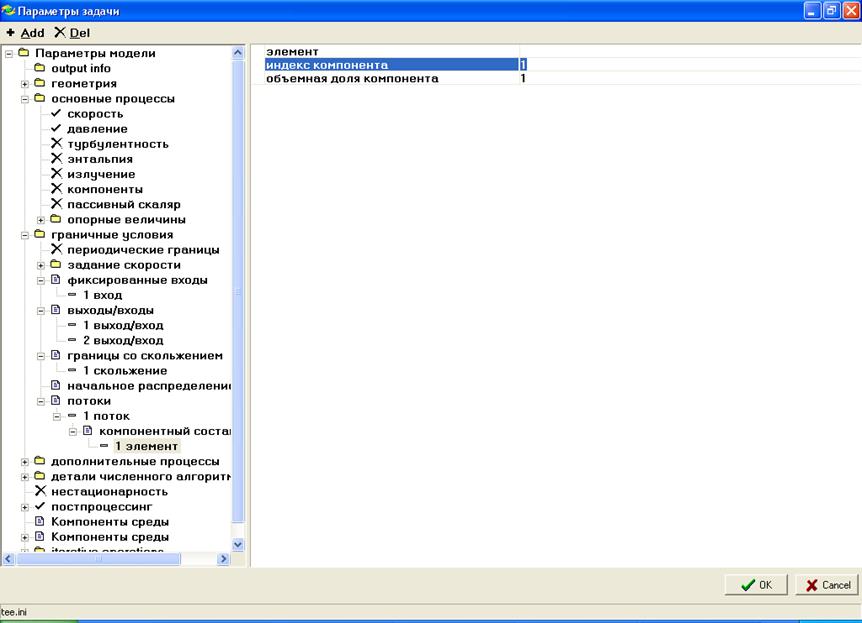
Рис. 20. Задание компонентного состава и свойств входного потока
Задание граничных условий завершено, теперь изменим некоторые численные параметры, которые установлены по умолчанию. Прежде всего, заменим схему первого порядка аппроксимации конвективных поток Hybrid на схему второго порядка “Quickm”. Для этого в папке “Основные процессы” выбираем закладку “скорость” и в окне “схема аппроксимации” выбираем “QUICKM” (рис.21).
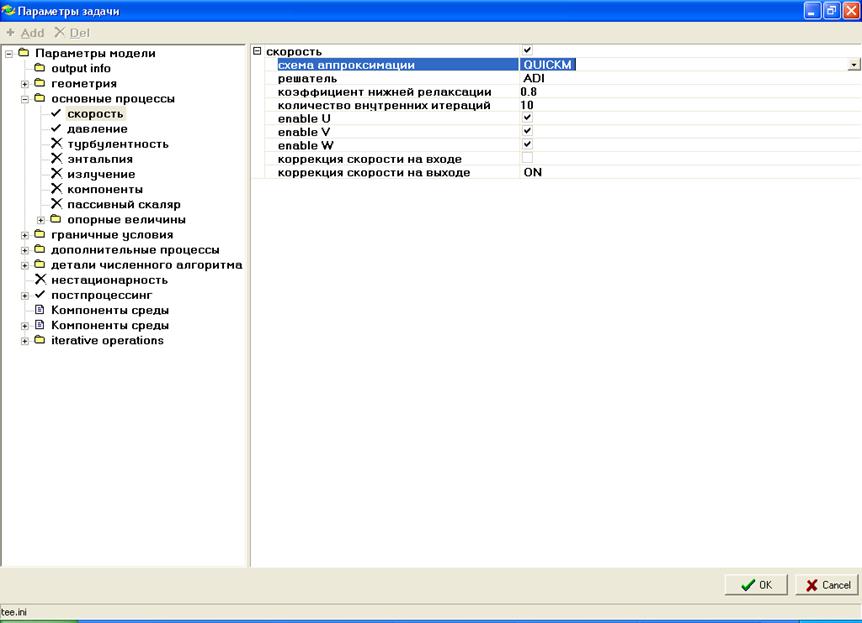
Рис.21. Выбор схемы аппроксимации конвективных членов уравнений переноса
Далее выберем более “мощный” решатель уравнения на поправку давления. Открываем закладку “давление”, в окне “решатель” выбираем “BMCMR” (метод Булева, ускоренный методом минимальных невязок). Для этой задачи будет достаточно 40 внутренних итераций (рис.22). В окне “число итерации” ставим 40. Коэффициент релаксации для границ делаем равным 1.
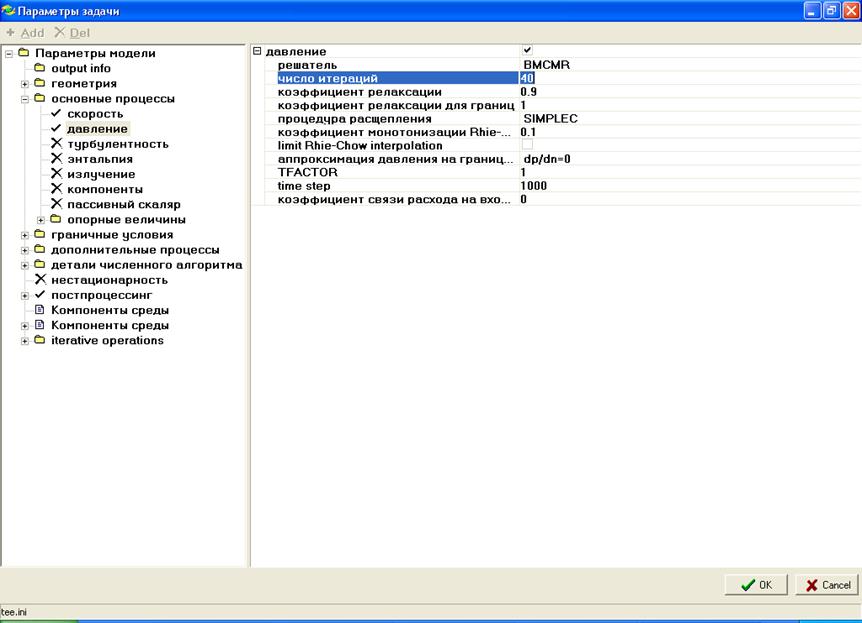
Рис.22. Задание численных параметров для решения уравнения на поправку давления
Задание параметров расчета завершено, жмем на кнопку “ОК” в правом нижнем углу окна “Параметры задачи”.
Далее необходимо проверить правильность заданных нами параметров, для этого в меню “Редактор” выбираем “Инициализация, проверка”. В результате этого появятся два окна Nsimulation и Graff. Если в окне Nsimulation не появилось сообщения об ошибках, то можно его закрыть и посмотреть, правильно ли заданы свойства среды и граничные условия. Для этого необходимо нажать кнопку “Анализ” на панели инструментов SigmaFlow. Сделав это, мы попадаем в блок визуализации результатов расчета (рис.23).
Уважаемый посетитель!
Чтобы распечатать файл, скачайте его (в формате Word).
Ссылка на скачивание - внизу страницы.